AdwCleaner 7.0.8.0
Разбира се, почти всеки потребител на интернет се намираше в ситуация, в която без знанието му или непреднамереност, в компютъра са вмъкнали рекламен или шпионски софтуер заедно с изтеглените програми, в браузърите са инсталирани нежелани ленти с инструменти, добавки и добавки. Премахването на такива приложения може да бъде свързано със значителни трудности, тъй като те често се предписват и в регистъра на операционната система. За щастие има специални софтуерни средства за премахване на рекламен и шпионски софтуер. Един от най-добрите от тях е заслужено смятан за Адв Клинър.
Безплатно приложение AdwCleaner от фирмата Xplode може бързо и лесно да почиства вашата система от повечето видове нежелан софтуер.
Урокът: Как в Операта да премахнете рекламата с AdwCleaner
Съветваме ви да погледнете: Други програми за премахване на реклами в браузъра
съдържание
преглеждане
Една от основните функции на приложението AdwCleaner е да сканира системата за рекламен и шпионски софтуер, както и записи в регистъра, в които тези нежелани приложения могат да правят промени. Браузърите също подлежат на сканиране за наличието на ленти с инструменти, добавки и добавки с лоша репутация, инсталирани върху тях.

Приложението сканира системата доста бързо. Цялата процедура не отнема повече от няколко минути.
почистване
Втората важна функция на AdwCleaner е да почисти системата и браузърите от нежелан софтуер и продуктовите си дейности, включително вписвания в системния регистър. Процедурата предполага селективно премахване на набелязаните проблемни елементи по преценка на потребителя или пълно изчистване на всички подозрителни компоненти.
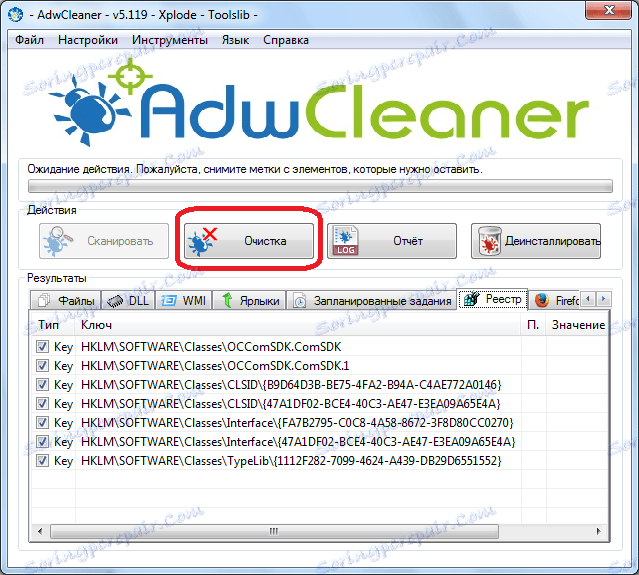
За да завършите почистването обаче, ще ви е необходимо пълно рестартиране на операционната система.
карантина
Всички елементи, изтрити от системата, са поставени под карантина, което е отделна папка, където те не могат да повредят компютъра в криптирана форма. С помощта на специални инструменти AdwCleaner, ако потребителят желае, някои от тези елементи могат да бъдат възстановени, ако тяхното премахване е грешно.
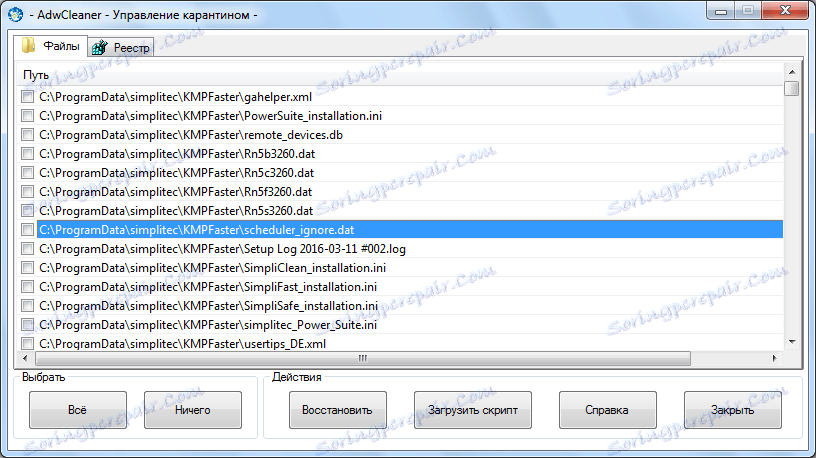
доклад
След приключване на почистването, програмата издава подробен отчет в тестовия формат txt за извършените операции и откритите заплахи. Можете да стартирате отчета ръчно, като кликнете върху съответния бутон на панела

Деинсталиране на AdwCleaner
За разлика от повечето подобни програми, AdwCleaner може да бъде премахнат от системата директно в неговия интерфейс, ако е необходимо, без да губи време за търсене на деинсталиращото устройство или като отидете в раздела "Деинсталиране на контролния панел". На панела за приложения има специален бутон, като върху него ще се стартира процесът на деинсталиране на Adware Kliner.
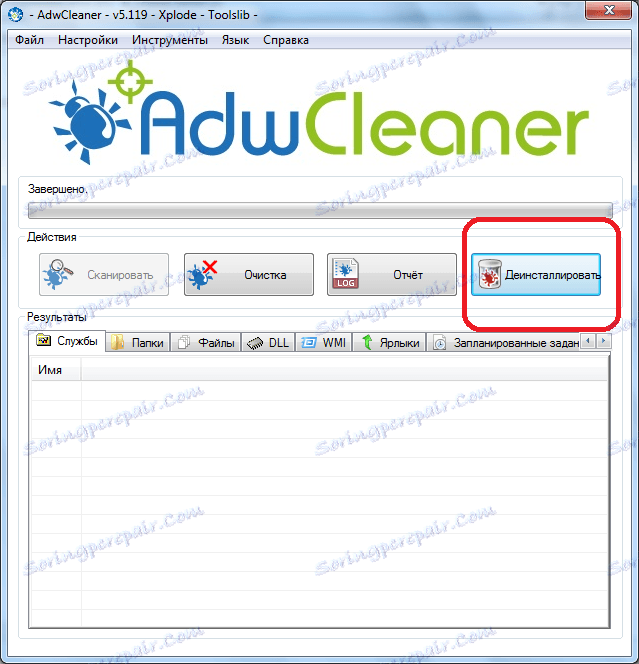
предимства:
Не изисква инсталация на компютър;
Интерфейс на руски език;
Приложението е безплатно;
Простота на работата.
недостатъци:
За завършване на лечебния процес се изисква рестартиране на системата.
Благодарение на бързото и ефективно премахване на рекламен и шпионски софтуер, както и лекотата на работа с програмата, AdwCleaner е един от най-популярните потребители сред потребителите на почистващото решение.
Свали Adw Clearer безплатно
Изтеглете последната версия на програмата от официалния сайт